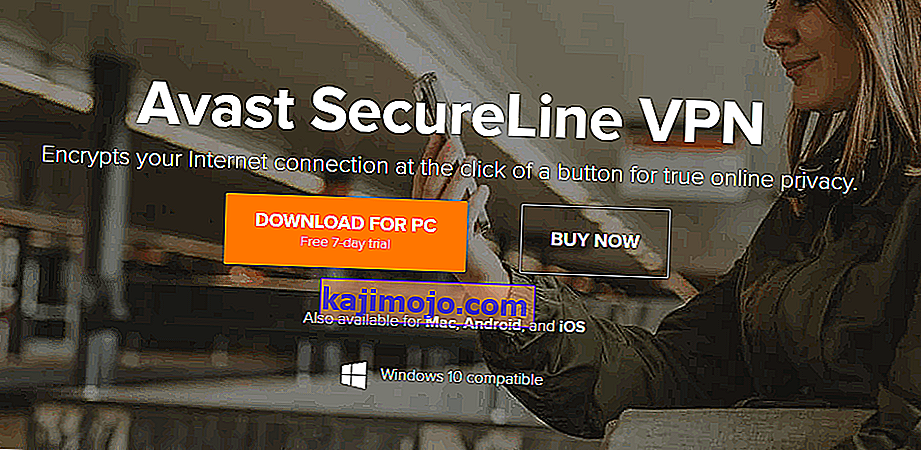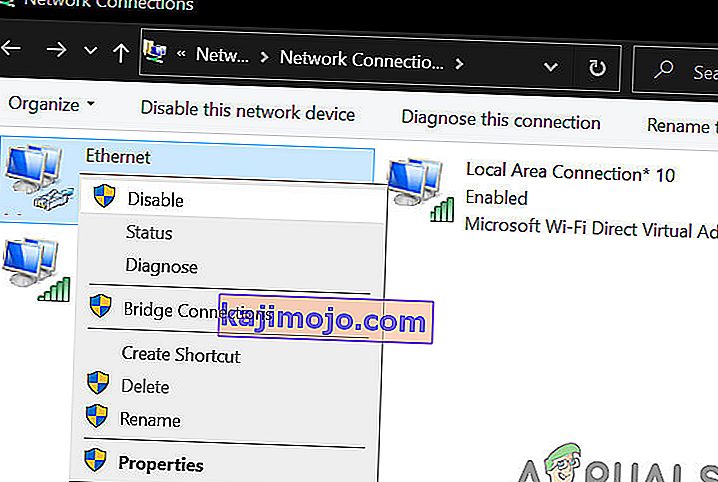Avast VPN (sau SecureLine VPN) este un sistem de rețea privată virtuală bazat pe abonament. Această aplicație este disponibilă pe sistemele de operare Windows, macOS, Android și iOS. Aceasta face parte din suita Avast mai mare, care conține și alte aplicații, cum ar fi software-ul Antivirus.

În ciuda faptului că este unul dintre cele mai utilizate sisteme VPN, există încă unele cazuri în care Avast VPN nu funcționează. În unele cazuri, conexiunea nu a putut fi stabilită cu promptul „ Ne pare rău, nu este posibil să se stabilească o conexiune ” sau există undeva clientul refuză să se conecteze deloc. În acest articol, vom trece prin toate cauzele posibile cu privire la motivul pentru care apare această problemă împreună cu soluțiile pentru a le remedia.
Ce face ca Avast VPN să nu funcționeze?
Deoarece Avast este renumit pentru aplicațiile supărătoare, nu este o surpriză faptul că și aplicația VPN este instabilă. Am analizat mai multe cazuri de utilizatori și am dedus că această problemă apare din mai multe motive diferite. Unele dintre ele sunt enumerate aici:
- Probleme de localizare: Avast are opțiunea de a vă selecta manual locația atunci când stabiliți o conexiune. Dacă VPN-urile acelei locații sunt supraîncărcate sau pline, nu vă veți putea conecta. Schimbarea locației face truc.
- Interferență terță parte: Există mai multe cazuri raportate în care aplicația VPN nu funcționează din cauza interferenței cu aplicații terțe. În acest caz, va trebui să depanați aplicația.
- Probleme de internet: Deoarece VPN necesită o conexiune la internet adecvată; dacă există unele probleme cu rețeaua, serviciul VPN nu va funcționa.
- Probleme legate de instalare: De asemenea, am întâlnit mai multe cazuri în care sistemul VPN nu funcționa, deoarece aplicația instalată era coruptă sau era învechită. Reinstalarea de la zero rezolvă problema.
- Abonament: Avast SecureLine necesită un abonament activ pentru a funcționa. Dacă acest lucru nu este furnizat, aplicația nu va funcționa conform așteptărilor.
Înainte de a continua cu soluțiile, asigurați-vă că aveți un internet activ și deschis fără firewall și servere proxy. De asemenea, asigurați-vă că sunteți conectat ca administrator.
Notă: Încercați să lansați aplicația într-un mediu ridicat (administrativ) și vedeți dacă acest lucru remediază problema.
Soluția 1: Schimbarea locației VPN
AVG SecureLine oferă o caracteristică în care puteți selecta în mod specific locația VPN. Acestea pot fi Statele Unite sau Australia etc. Au apărut mai multe cazuri în care anumite locații VPN erau fie supraîncărcate, fie nu funcționau. Acesta este un scenariu foarte obișnuit, deoarece majoritatea persoanelor care utilizează aplicația tind să selecteze aceeași locație. Aici, în această soluție, puteți încerca să schimbați locația VPN și să vedeți dacă vă face trucul.
- Deschideți aplicația VPN și selectați opțiunea Confidențialitate din partea stângă a ecranului.
- Acum, în dreapta, faceți clic pe butonul Schimbare locație și selectați o altă locație care nu a fost selectată înainte.

- Salvați modificările și ieșiți. Acum reporniți computerul și vedeți dacă problema este rezolvată pentru dvs. și VPN funcționează din nou.
Soluția 2: Verificarea conexiunii la internet
De asemenea, este posibil să nu vă puteți conecta clientul VPN dacă internetul dvs. nu funcționează corect. Există mai multe cazuri în care ISP-ul în sine nu permite clienților VPN care rulează în rețea. Mai mult, ar trebui să verificați, de asemenea, că niciunul dintre serverele proxy nu ar trebui să fie activ.
De asemenea, puteți încerca să vă alimentați routerul. Conectați cablul principal de alimentare al routerului și așteptați aproximativ 1 minut înainte de a reconecta totul. Acest lucru șterge toate configurațiile temporare și reinitializează totul. Acum conectați din nou computerul la internet și vedeți dacă acest lucru a reușit.
Soluția 3: Verificarea abonamentului
Deoarece această aplicație este activată abonamentul, este necesar să aveți un abonament rămas în contul dvs. pentru a putea utiliza această aplicație. Dacă accesul dvs. este revocat, nu veți putea utiliza clientul VPN. Prin urmare, ar trebui să navigați la contul oficial Avast și să vedeți dacă aveți abonamentul activat.

De obicei, abonamentele sunt anulate atunci când nu pot să taxeze contul introdus. Verificați-vă contul și detaliile de plată și asigurați-vă că aveți abonamentul activat.
Soluția 4: curățați computerul de pornire
O altă constatare interesantă pe care am adunat-o a fost că Avast SecureLine nu pare să funcționeze corect dacă există alte aplicații sau servicii similare care rulează în fundal. Aceasta include și alte programe antivirus. În această soluție, vom curăța computerul și vom încerca să determinăm care a cauzat problema.
- Apăsați Windows + R pentru a lansa aplicația Run. Tastați „ msconfig ” în caseta de dialog și apăsați Enter.
- Navigați la fila Servicii prezentă în partea de sus a ecranului. Verificați linia pe care scrie „ Ascundeți toate serviciile Microsoft ”. După ce faceți clic pe acesta, toate serviciile legate de Microsoft vor fi dezactivate, lăsând în urmă toate serviciile terților.
- Acum faceți clic pe butonul „ Dezactivați tot ” prezent în partea de jos în partea stângă a ferestrei. Toate serviciile terților vor fi dezactivate acum.
- Faceți clic pe Aplicați pentru a salva modificările și a ieși.

- Navigați acum la fila Startup și faceți clic pe opțiunea „ Open Task Manager ”. Veți fi redirecționat către managerul de sarcini unde vor fi listate toate aplicațiile / serviciile care rulează la pornirea computerului.
- Selectați fiecare serviciu unul câte unul și faceți clic pe „ Dezactivare ” în partea dreaptă jos a ferestrei.

- Acum reporniți computerul și lansați din nou Avast VPN. Acum încercați să vă conectați. Dacă funcționează corect, înseamnă că un anumit serviciu sau aplicație a cauzat problema. Puteți lansa din nou managerul de activități și puteți încerca să activați fiecare aplicație pe rând și să verificați comportamentul. Încercați să identificați aplicația care a cauzat problema.
Soluția 5: Reinstalarea aplicației
Dacă toate metodele de mai sus nu funcționează, înseamnă probabil că este ceva în neregulă cu instalarea aplicației. Instalările nu funcționează de obicei după ce sunt fie mutate manual între unități, fie când aplicația este întreruptă în timpul unei actualizări. În această soluție, vom dezinstala complet aplicația de pe computer și vom instala o copie nouă.
- Apăsați Windows + R, tastați „ appwiz.cpl ” în caseta de dialog și apăsați Enter.
- Odată ajuns în managerul de aplicații, căutați intrarea Avast SecureLine VPN, faceți clic dreapta pe ea și selectați Dezinstalare .
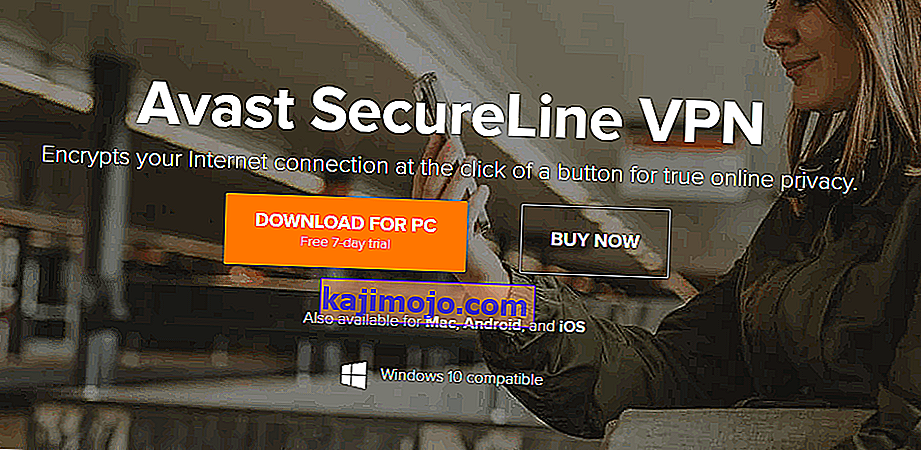
- Acum reporniți computerul și navigați la pagina oficială de descărcare Avast. Descărcați o nouă copie de instalare într-o locație accesibilă și instalați-o. Acum lansați-l și introduceți acreditările. Acum rulați VPN-ul și vedeți dacă se conectează corect fără probleme.
Notă: Dacă chiar și după ce ați urmat toate metodele de mai sus, nu puteți utiliza aplicația VPN, este recomandat să contactați serviciul de asistență pentru clienți Avast oficial. Plătiți pentru aplicație, astfel încât acestea să vă ajute să vă configurați computerul, astfel încât să funcționeze perfect, fără niciun fel de probleme.
Soluția 6: Permiteți pe computer
Este posibil, în unele cazuri, ca utilizatorul să activeze Paravanul de protecție implicit Windows și Windows Defender, pe lângă Antivirusul Avast, din cauza căruia această problemă este văzută pe computerul dvs. Prin urmare, în acest pas, vom adăuga o excludere pentru Avast Antivirus atât în Paravanul de protecție Windows, cât și în Windows Defender și vom verifica dacă acest lucru rezolvă această problemă. Pentru asta:
- Apăsați „Windows” + „R” pentru a lansa solicitarea Run.
- Tastați „ Panou de control ” și apăsați „Enter” pentru a lansa interfața clasică a panoului de control.

- Faceți clic pe butonul „Vizualizați după:” , selectați „Icoane mari” și apoi faceți clic pe opțiunea Windows Defender Firewall.
- Selectați butonul „Permiteți o aplicație sau o caracteristică prin Paravanul de protecție” din panoul din stânga și apoi faceți clic pe butonul „Modificare setări” și acceptați solicitarea.

- De aici, asigurați-vă că verificați atât opțiunile „Public”, cât și „Private” pentru Avast Antivirus și aplicațiile aferente.
- Salvați modificările și ieșiți din fereastră.
- După aceea, apăsați „Windows” + „I” pentru a lansa setările și faceți clic pe opțiunea „Actualizare și securitate” .

- Din panoul din stânga, faceți clic pe butonul „Securitate Windows” , apoi faceți clic pe butonul „Protecție împotriva virușilor și amenințărilor” .
- Selectați butonul „Gestionați setările” de sub rubrica Setări de protecție împotriva virușilor și amenințărilor.
- Derulați în jos și faceți clic pe butonul „Adăugare sau eliminare excluderi” din fereastra următoare.

- Faceți clic pe opțiunea „Adăugați o excludere” și selectați „Folder” din tipul de fișier.
- Aici, asigurați-vă că specificați folderul de instalare Avast pentru a adăuga definitiv o excludere pentru acesta pe computer.
- Verificați și vedeți dacă acest lucru a rezolvat problema.
Soluția 7: Dezactivați adaptoarele TAP
Dacă aveți mai multe software-uri VPN instalate în sistemul dvs. și Avast VPN nu funcționează, este posibil ca adaptorul TAP să aibă conflicte între alte VPN-uri. Fiecare VPN are propriul adaptor TAP instalat în sistemul dvs. Ar trebui să dezactivați adaptorul tuturor VPN-urilor instalate în sistemul dvs., altul decât Avast VPN:
- Apăsați „Windows” + „R” pentru a deschide solicitarea Run.
- În promptul Run, tastați „ncpa.cpl” și apăsați „Enter” pentru a deschide panoul de configurare a rețelei.

- În configurația rețelei, faceți clic dreapta pe orice intrare care pare a aparține unui software VPN și care nu este o conexiune fizică la care este conectat computerul.
- Selectați opțiunea „Dezactivare” pentru a dezactiva conexiunea la rețea virtuală.
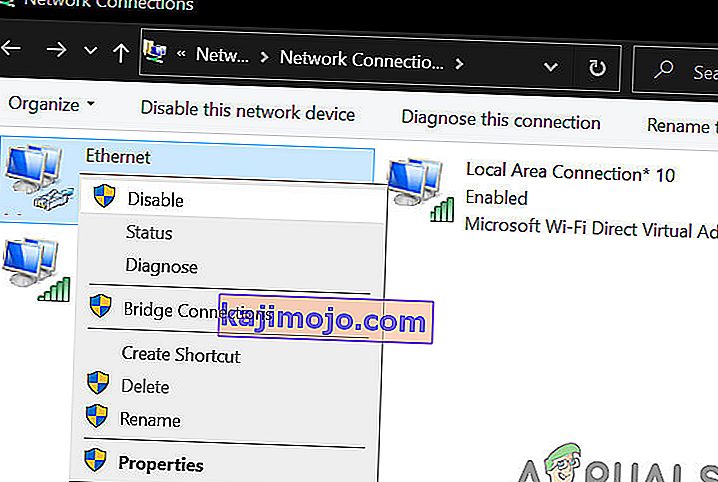
- Dacă nu sunteți sigur, puteți Google numele fiecărui dispozitiv de rețea pentru a afla mai multe înainte de a le dezactiva.
- Verificați dacă dezactivarea adaptorului TAP remediază problema Ethernet.
După ce ați dezactivat adaptoarele tuturor celorlalți furnizori, ar trebui să încercați din nou să vă conectați la Avast VPN.
Soluția 8: conexiuni multiple
Avast restricționează numărul maxim de dispozitive pe care vă puteți utiliza licența VPN fie la unul, fie la cinci dispozitive, în funcție de licența pe care ați achiziționat-o. Licența dvs. nu va funcționa pe un al doilea sau respectiv al șaselea dispozitiv și va afișa mesajul de eroare „Conexiuni maxime atinse”. Dacă vedeți acest mesaj de eroare, încercați să vă deconectați de la serviciu sau să dezactivați licența de pe orice dispozitiv pe care nu îl utilizați în mod activ. Dacă credeți că codul dvs. de activare este utilizat fără permisiunea dvs., contactați asistența pentru clienți Avast.
Soluția 9: Dezactivați software-ul antivirus terță parte
Software-ul antivirus terț poate bloca, de asemenea, conexiunile VPN. Deci, oprirea software-ului terț antivirus înainte de conectarea la VPN ar putea rezolva problema. Utilizatorii pot dezactiva de obicei software-ul antivirus făcând clic dreapta pe pictogramele din bara de sistem a utilitarelor antivirus și selectând un buton de dezactivare sau dezactivare. Alternativ, utilizatorii pot configura și excepții care îi exclud pe clienții VPN din firewall-urile software-ului antivirus.
Unele programe antivirus au criptare de rețea sau alte programe de monitorizare a rețelei incluse care sunt incluse în pachet cu antivirusul în sine. Aceste tipuri de servicii de criptare, din păcate, nu se potrivesc bine cu Avast Antivirus. Prin urmare, este recomandat să încercați și să dezactivați software-ul terț antivirus de pe computer și să vă asigurați că dezactivați și software-ul de monitorizare a rețelei.